أفضل 7 طرق لإصلاح استمرار البريد في طلب كلمة المرور على iPhone
حتى مع بدائل البريد الممكنة من App Store ، يظل تطبيق Mail الافتراضي هو الخيار الأول للمستهلكين. بينما يتزامن تطبيق Mail على iPhone بشكل مثالي مع Gmail و Outlook ، في بعض الأحيان ، يمكن أن يزعجك من خلال الاستمرار في طلب كلمات مرور الحساب على iPhone. إليك كيفية إصلاح استمرار البريد في طلب كلمة المرور على iPhone.
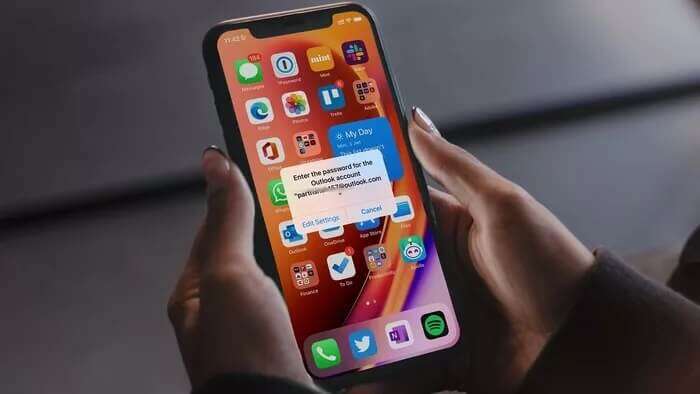
أثناء الاستخدام المنتظم لجهاز iPhone ، يحصل الكثير من المستخدمين على نوافذ منبثقة من تطبيق البريد تطلب كلمات مرور على iPhone. ساعدتنا الحيل أدناه في التغلب على المشكلة.
1. أعد إدخال كلمة المرور
حلت هذه الحيلة المشكلة بالنسبة لنا ، ولم يعد iPhone الخاص بنا يزعج نفسه بطلب كلمة المرور باستخدام تطبيق Mail.
ربما تكون قد قمت بتغيير كلمة المرور لحساب بريد Gmail أو Outlook الخاص بك ، وفي هذه الحالة ، قد تحتاج إلى إعادة إدخال كلمة المرور الجديدة لاستئناف مزامنة رسائل البريد الإلكتروني مع تطبيق البريد.
الخطوة 1: افتح تطبيق إعدادات iPhone وانتقل لأسفل إلى تطبيق البريد.
الخطوة 2: حدد الحسابات.
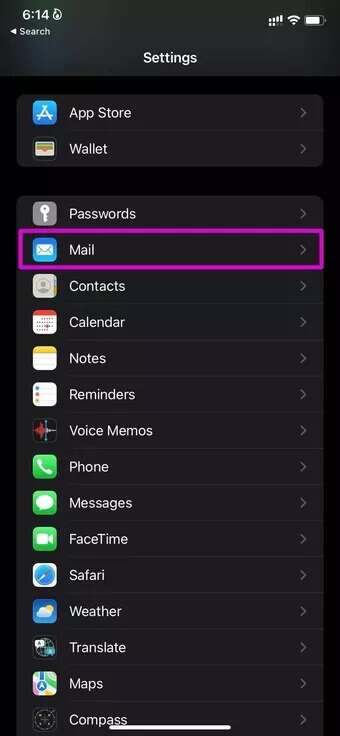

خطوة 3: افتح حسابًا يزعجك بسؤال كلمة المرور.
الخطوة 4: سترى خطأ الحساب غير مصدق وخيارًا لإعادة إدخال كلمة المرور.
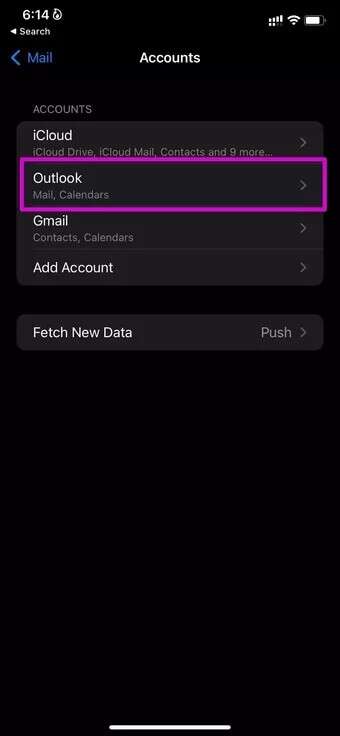
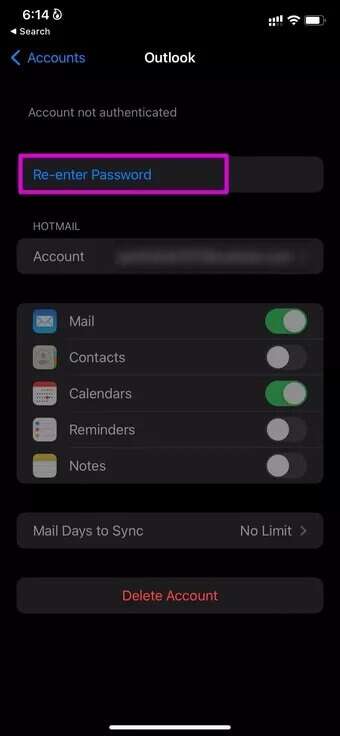
اضغط على إعادة إدخال كلمة المرور وأضف كلمة مرور جديدة لحساب بريدك الإلكتروني. سيبدأ البريد في مزامنة رسائل البريد الإلكتروني الجديدة ، ولن يكلف نفسه عناء طلب المصادقة مرة أخرى.
2. تعطيل وتمكين تبديل البريد
عند استخدام Gmail أو Outlook مع تطبيق البريد ، يكون لديك خيار لمزامنة البريد وجهات الاتصال والتقويمات والملاحظات مع تطبيقات Apple الأخرى.
لإصلاح المشكلة حيث يستمر تطبيق البريد في طلب كلمة المرور ، يمكنك تعطيل تبديل البريد مؤقتًا وتمكينه بعد مرور بعض الوقت. إليك الطريقة.
الخطوة 1: افتح الإعدادات على iPhone وحدد قائمة البريد.
الخطوة 2: انتقل إلى الحسابات وحدد مزود بريد إلكتروني يزعجك.

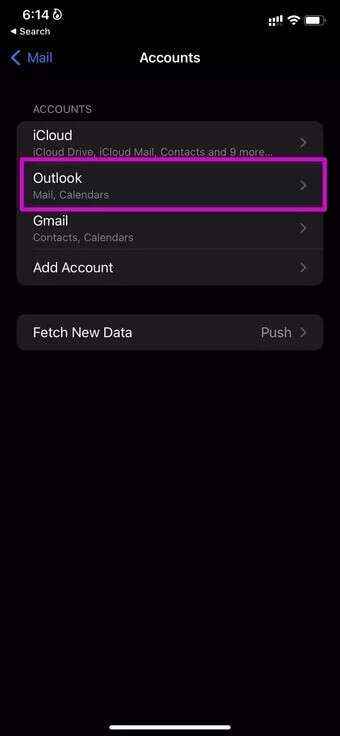
خطوة 3: تعطيل تبديل البريد وبعد مرور بعض الوقت ، قم بتمكينه.
3. تحقق من إعدادات المزامنة
هناك خياران لمزامنة بيانات البريد الإلكتروني مع تطبيق البريد. يمكنك إما استخدام خيار الدفع الذي يرسل رسائل بريد إلكتروني جديدة بمجرد توفرها أو خيار الجلب الذي يسلم رسائل البريد الإلكتروني الجديدة في الوقت المناسب.
إذا كانت لديك مشكلات مع خيار دفع البريد الإلكتروني ، فيمكنك استخدام الجلب لمزامنة رسائل البريد الإلكتروني الجديدة.
الخطوة 1: افتح الإعدادات على iPhone وانتقل إلى قائمة البريد.
الخطوة 2: حدد الحسابات وافتح خيار جلب بيانات جديدة.

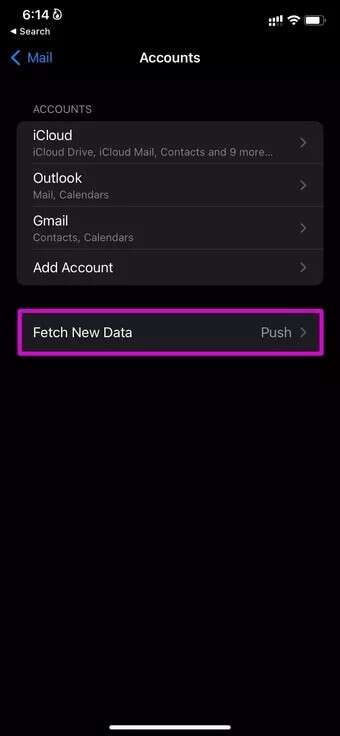
خطوة 3: انتقل إلى حساب بريد إلكتروني وحدد جلب من القائمة التالية.
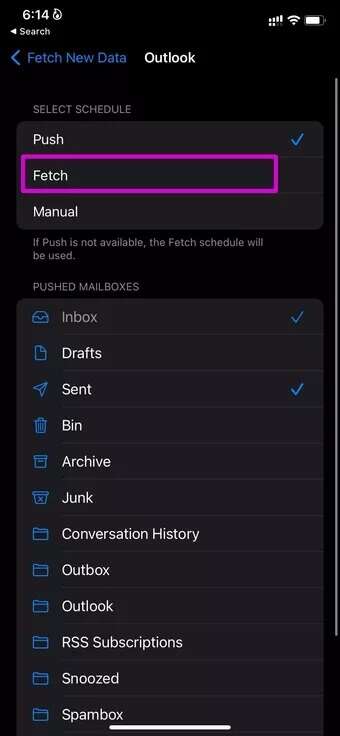
يمكنك أيضًا ضبط وقت الجلب يدويًا من قائمة جلب بيانات جديدة.
4. إضافة حساب مرة أخرى
هل ما زلت تواجه البريد يستمر في طلب مشكلات كلمة المرور على iPhone؟ يجب حذف حساب البريد الإلكتروني من التطبيق وإضافته مرة أخرى لإصلاح المشكلة.
الخطوة 1: افتح إعدادات iPhone وانتقل إلى قائمة البريد.
الخطوة 2: حدد الحسابات وافتح إعدادات حساب البريد الإلكتروني.
خطوة 3: اضغط على حذف الحساب وقم بتأكيد قرارك.
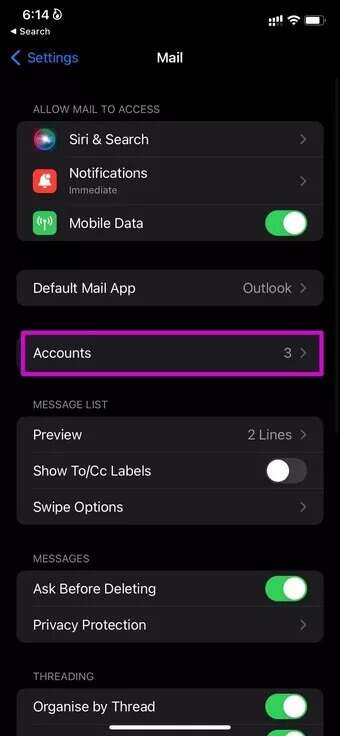
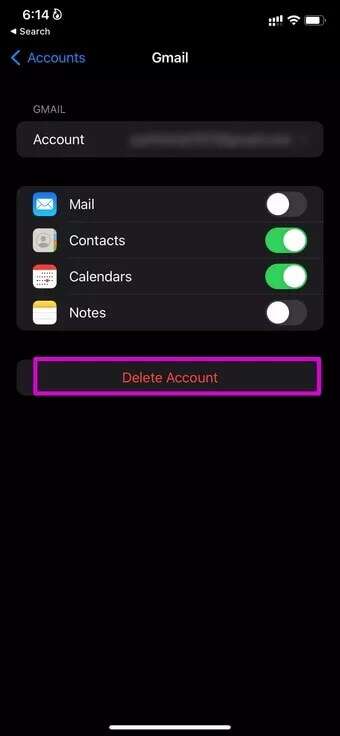
الخطوة 4: ارجع إلى قائمة الحساب وحدد خيار إضافة حساب.
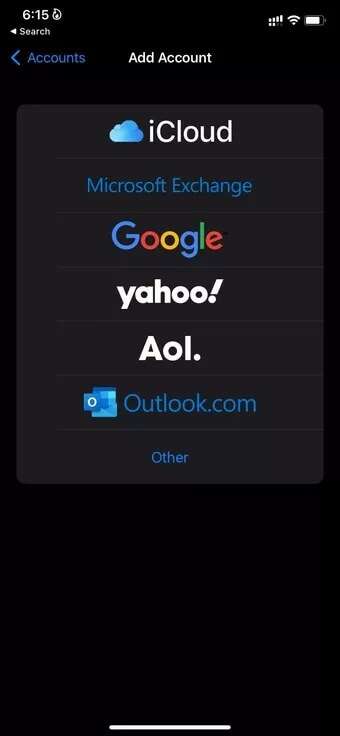
لن ترى البريد يستمر في طلب كلمة المرور بشكل متكرر.
5. إعادة تعيين جميع الإعدادات
قد يتركك تعديل الإعداد الخاطئ على جهاز iPhone الخاص بك مع تطبيق بريد مختل وظيفيًا يستمر في طلب كلمات المرور. حان الوقت لإعادة تعيين الإعدادات على iPhone.
الخطوة 1: اذهب إلى إعدادات iPhone وافتح القائمة العامة.
الخطوة 2: حدد نقل أو إعادة تعيين iPhone.
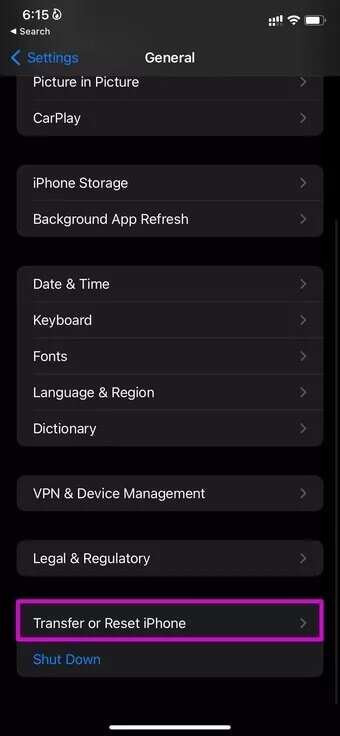
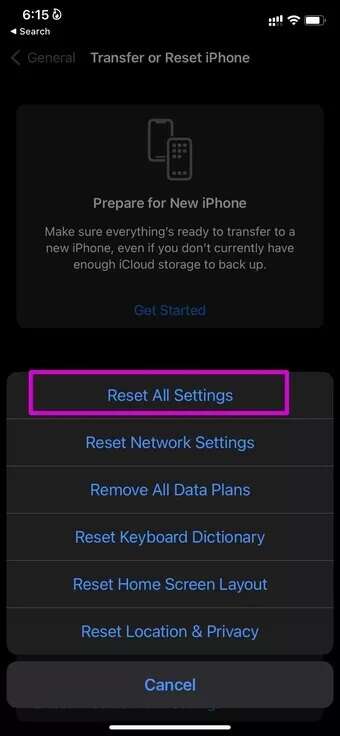
خطوة 3: حدد إعادة تعيين وإعادة تعيين جميع الإعدادات من قائمة السياق.
6. إعادة تثبيت تطبيق البريد
هل تطبيق البريد يعمل لصالحك؟ لديك خيار حذف التطبيق وتثبيته مرة أخرى من متجر التطبيقات. إليك الطريقة.
اضغط لفترة طويلة على أيقونة تطبيق البريد وحدد إزالة التطبيق. اضغط على حذف التطبيق من القائمة المنبثقة.
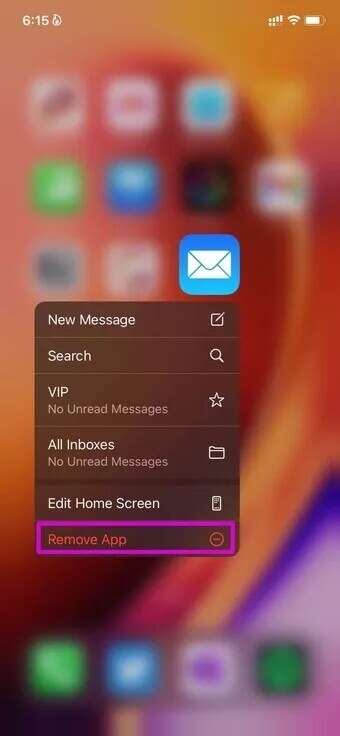
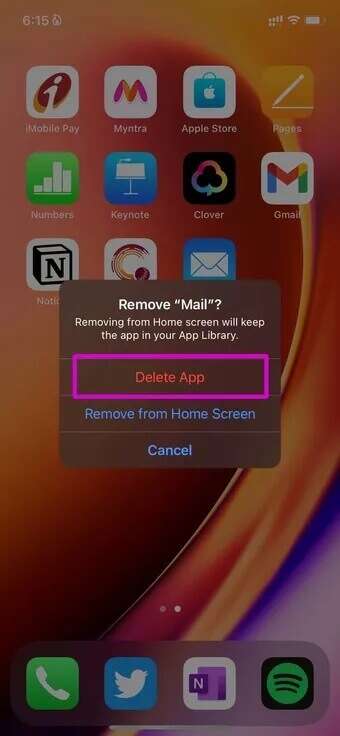
قم بتنزيل تطبيق Mail من App Store وابدأ في استخدام التطبيق.
7. تحديث IOS
توزع Apple تحديثات تطبيق Mail مع إصدارات iOS. إذا كان جهاز iPhone الخاص بك عالقًا في إصدار iOS قديم ، فستحتاج إلى تنزيل أحدث إصدار من iOS وتثبيته.
انتقل إلى إعدادات iPhone وافتح القائمة العامة. حدد تحديثات البرامج وقم بتثبيت أحدث إصدار من iOS على iPhone.
ابدأ استخدام البريد على IPHONE
إذا كنت لا تزال تواجه مشكلات مع تطبيق البريد Mail حتى بعد استعمال الخطوات المذكورة أعلاه لإصلاح استمرار البريد في طلب كلمة المرور على iPhone ، فيمكنك حذفه والابتعاد عن البريد الذي يستمر في طلب مشكلات كلمة المرور. متجر التطبيقات مليء بتطبيقات البريد الإلكتروني الممتازة مثل Outlook و Gmail و Spark. انطلق ، جربهم واختر واحدًا يناسب احتياجاتك.
